Veja como fazer o upload de lista para começar a verificação de email
É muito fácil fazer o upload de lista para começar a verificação de email na Safetymails (também pode realizar através de uma integração).
Para isso, a sua lista de emails precisa estar em um arquivo CSV (saiba como criar um arquivo CSV aqui) ou TXT (seguindo alguns requisitos).
Para realizar o upload siga os passos a seguir:
- Acesse sua conta na Safetymails (Se não tiver uma conta, crie agora mesmo e ganhe 100 créditos grátis);
- Confirme se sua conta possui créditos necessários para a verificação de email, lembrando que cada e-mail na lista consome um crédito. Se não tiver, você pode comprar mais créditos;
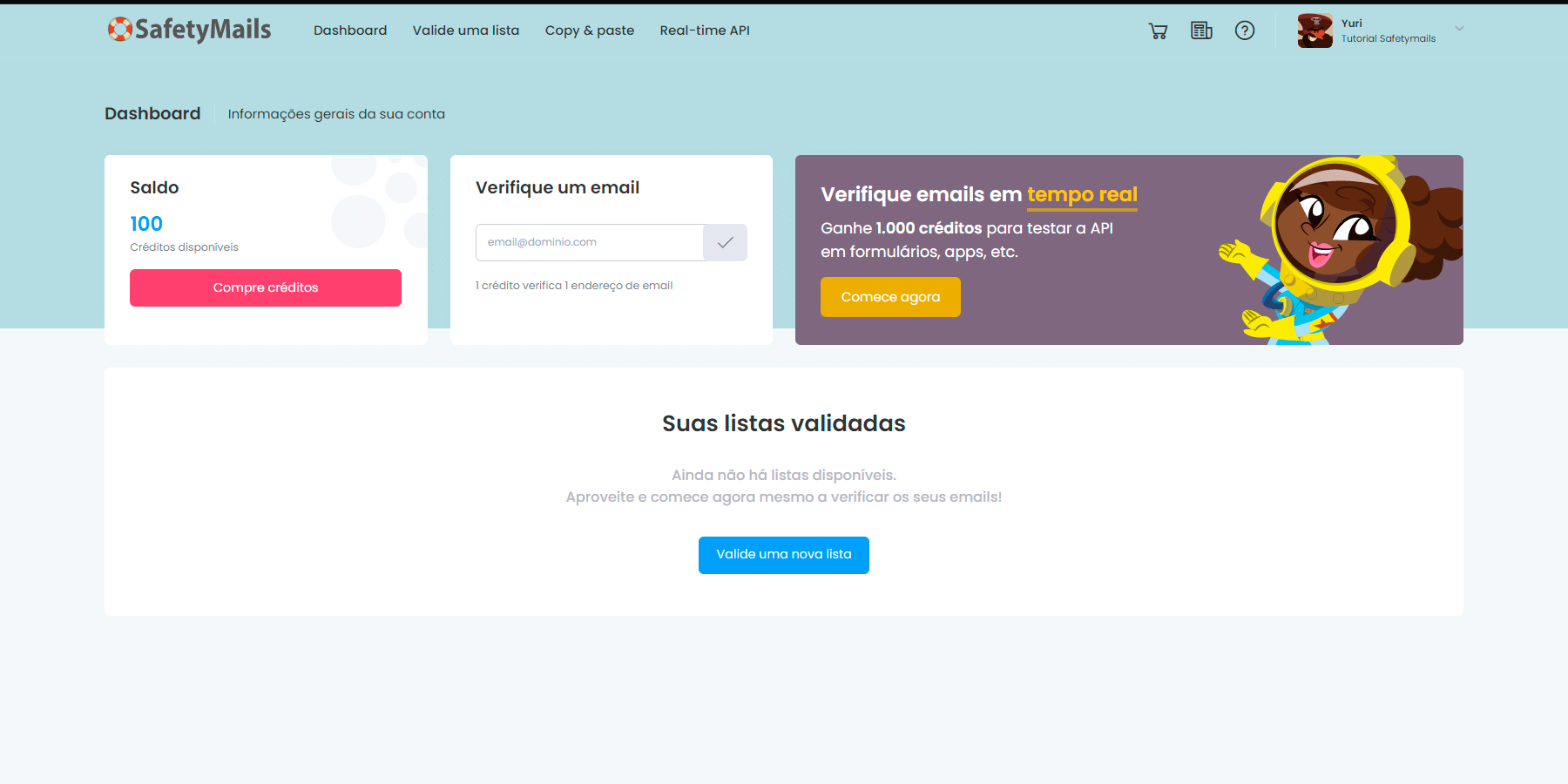
- Na tela principal da SafetyMails, no menu superior, clique na opção “Valide uma lista”.
- Em seguida, você deverá escolher a origem de upload para o arquivo. Neste caso, selecione “Meus arquivos“.
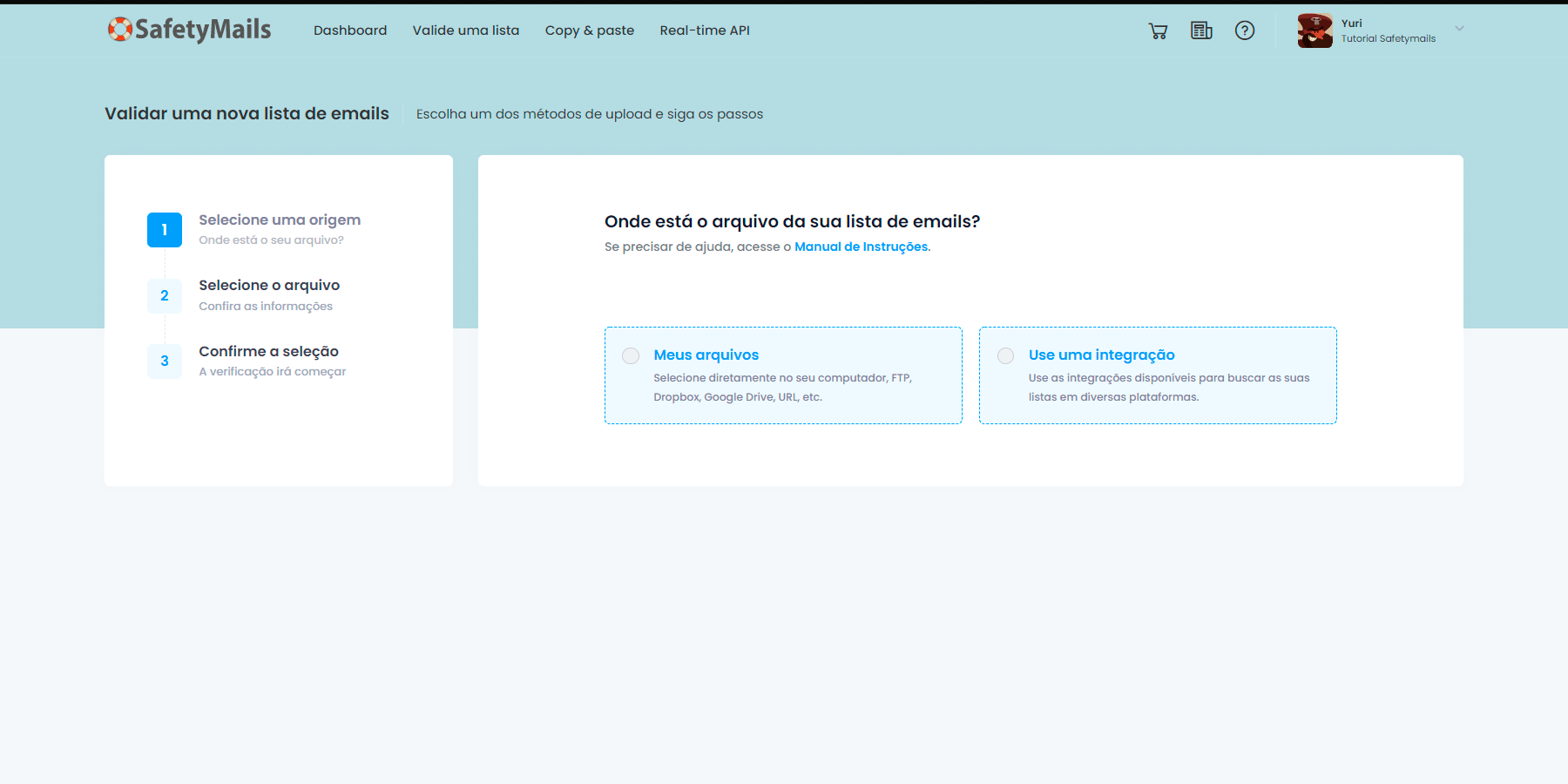
- Na tela que será exibida a seguir, você verá um box para fazer o upload de lista de emails. Você pode clicar sobre o ícone para buscar o arquivo no seu computador ou simplesmente arrastar o seu arquivo para dentro dessa janela;
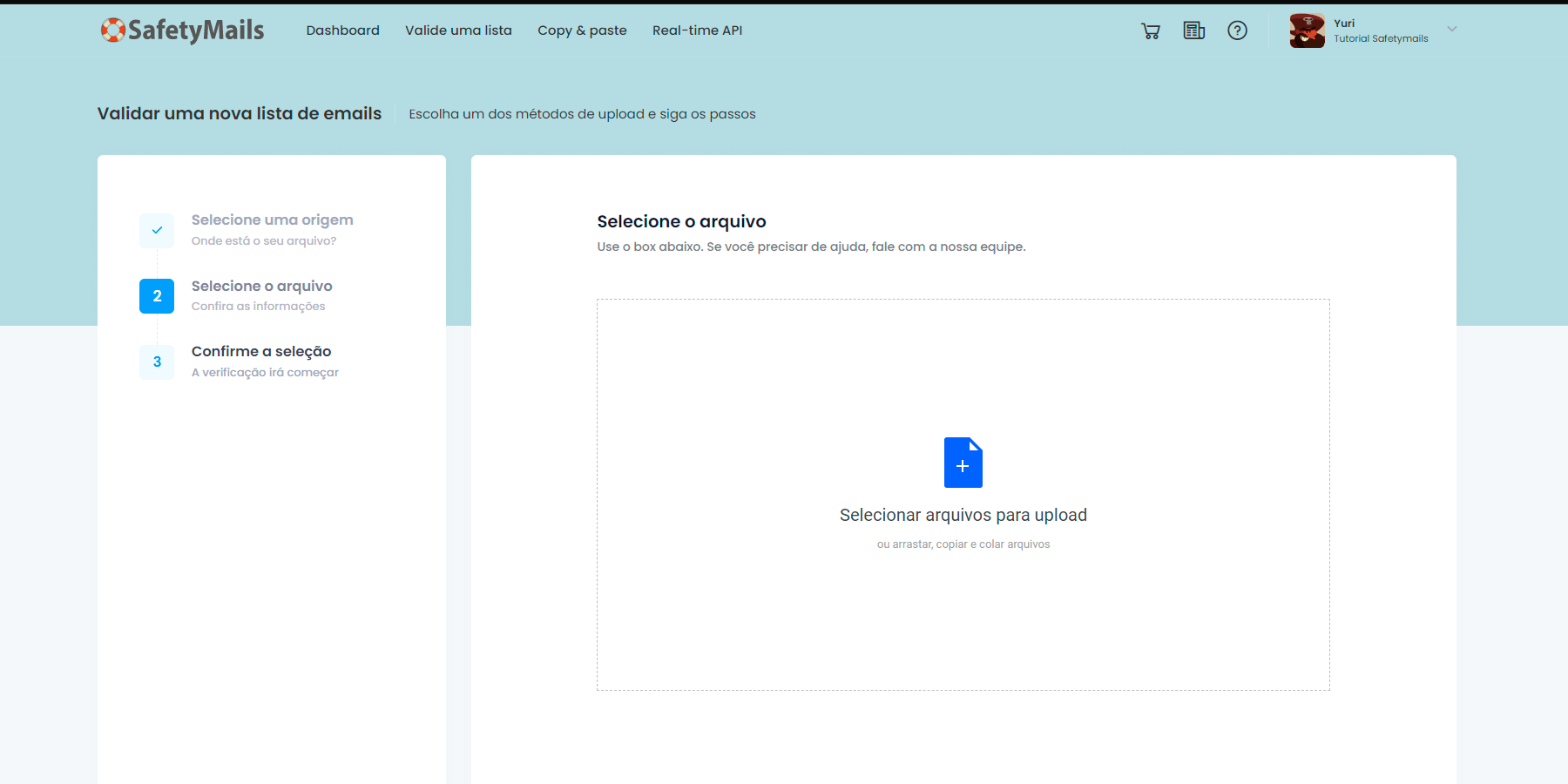
- Ao final do upload de lista, será exibido um preview de sua lista, assim como o saldo disponível de créditos e necessários para a verificação, além de configurações avançadas.
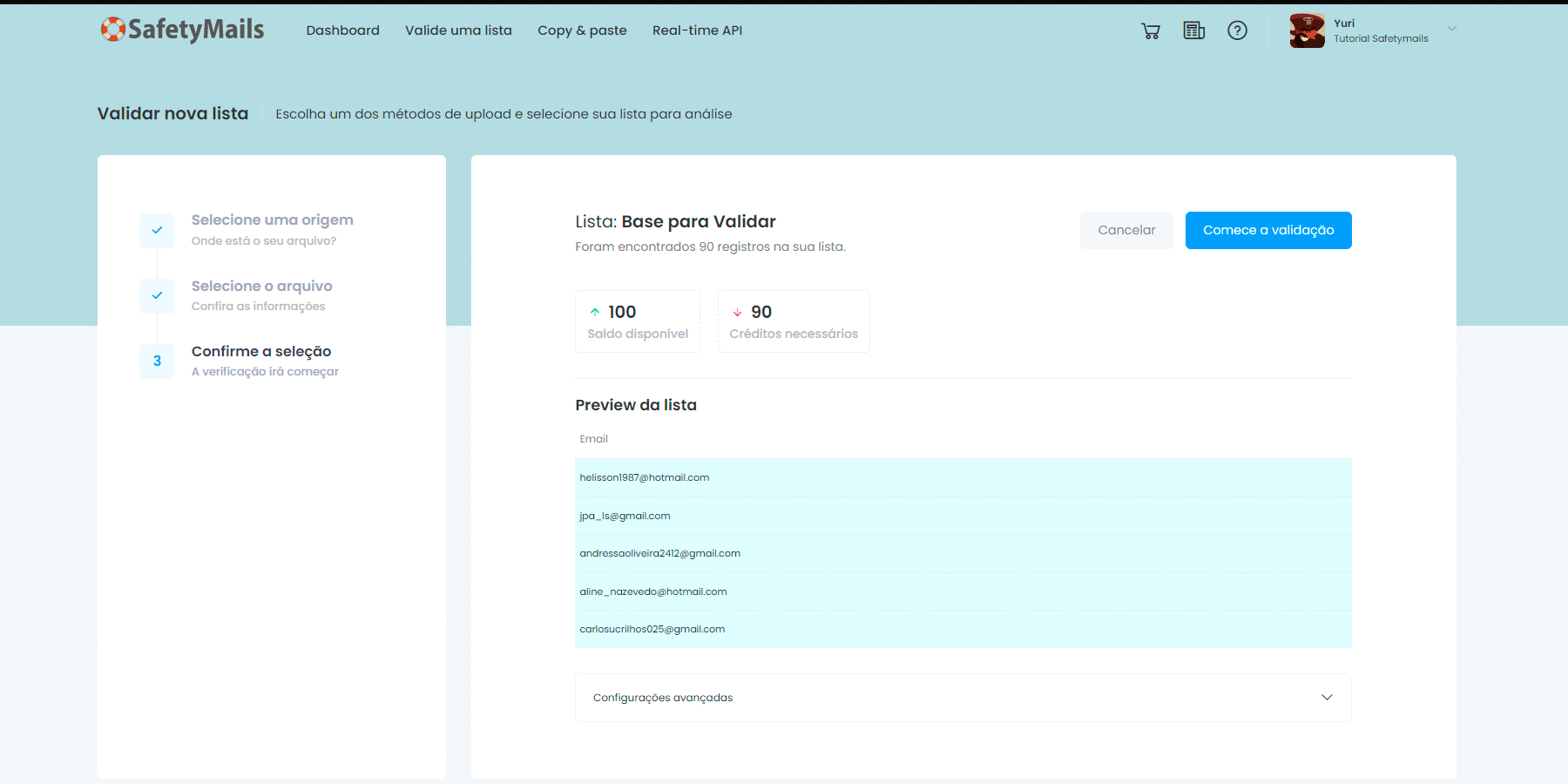
- Você pode reorganizar os dados caso o preview não esteja de acordo com o esperado (com mais de um dado aparecendo na mesma coluna), você pode alterar o separador (vírgula ou ponto-e-vírgula).
- Caso o preview da base tenham erros de charset (caracteres truncados), você pode alterar o Mapa de Caracteres que foi identificado no upload
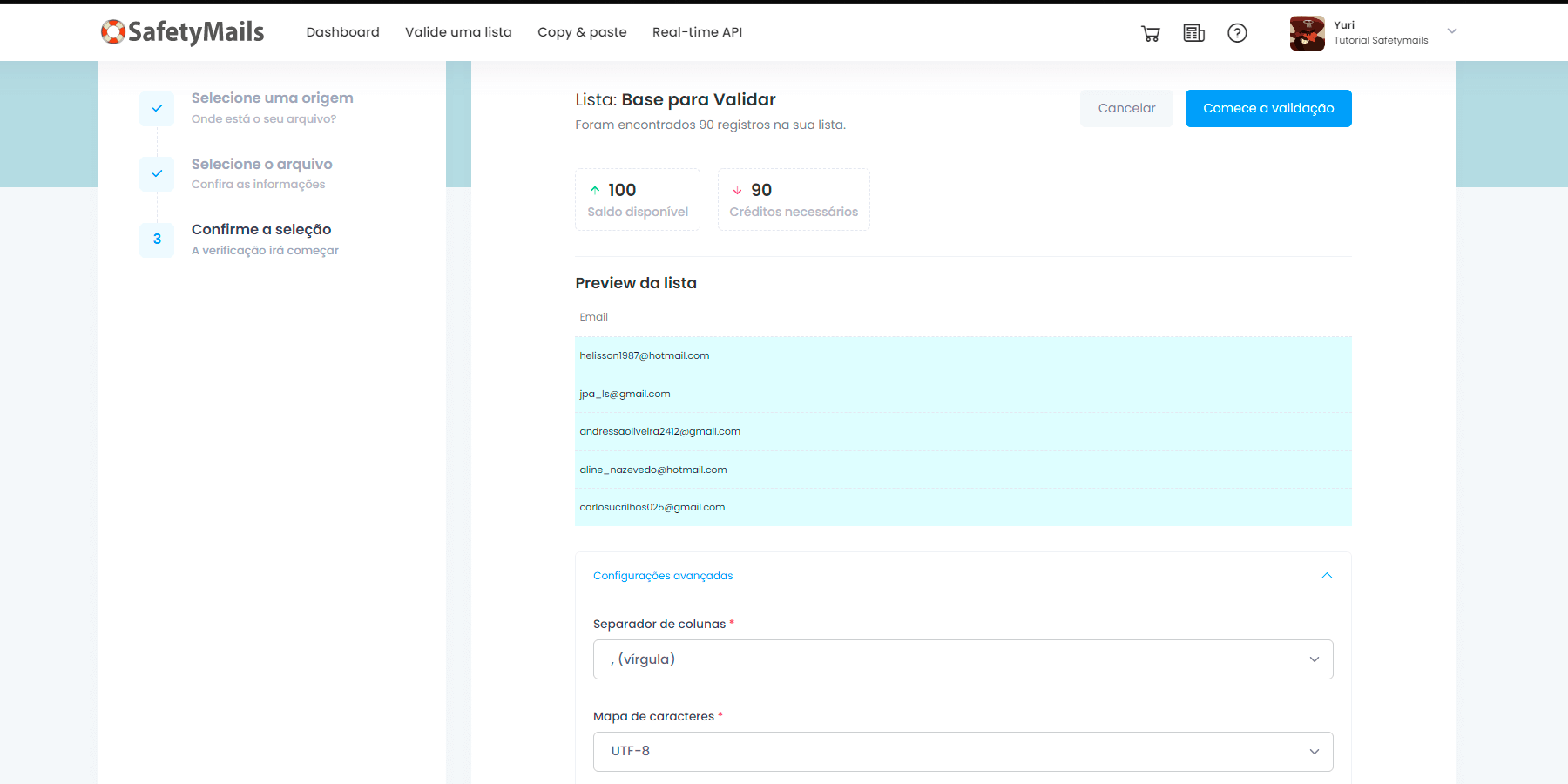
Se tudo estiver certo, clique em “Comece a validação“. A sua lista aparecerá na Dashboard da SafetyMails com os seguintes status:
- Em processamento: o arquivo está sendo processado e a verificação de e-mail começará em instantes;
- Parcial: ainda existem e-mails sendo analisados, que estão passando por processos mais profundos de resolução do algoritmo;
- Análise: indica que a verificação de e-mail está concluída e a lista já está disponível, tanto para download quando para acesso ao relatório de análise.
Pronto! A sua verificação de email começou! Lembre-se que a análise completa pode levar até 24 horas, ok?




